- 系统
- 教程
- 软件
- 安卓
时间:2021-10-27 来源:u小马 访问:次
Win11系统已经正式推送了,新的系统不但带来了全新的外观,在一些细节上面也做了调整,Win11是现在很多用户都安装系统的电脑系统,但是最近有很多朋友在升级Win11系统后发现自己连系统设置都打不开了,那么遇到了这样的问题该如何解决?今天小编为大家介绍一下Win11系统设置无法打开的解决方法,希望大家会喜欢。
系统设置开启方法
1、首先桌面空白处点击鼠标右键,直接点击个性化。
2、点击任务栏搜索框,搜索设置再启用设置。
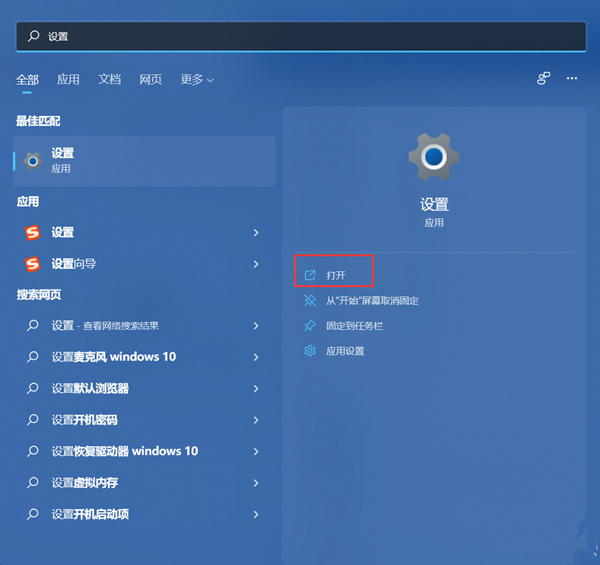
3、点击开始菜单,在开始菜单中打开设置。
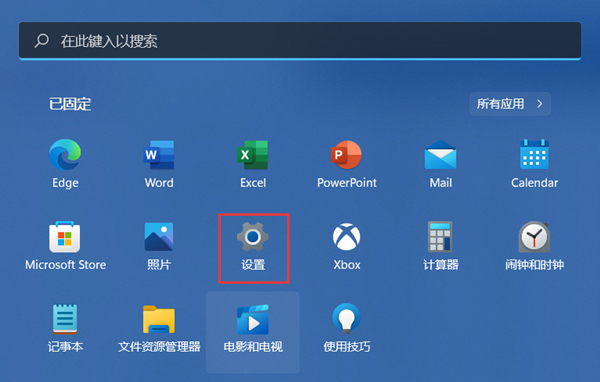
无法开启解决方法:
1、进入系统后按下快捷键 Ctrl+Alt+Del ,选中“任务管理器”;
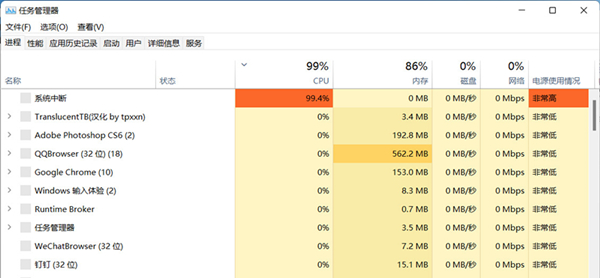
2、打开“任务管理器”后点击“文件”--》“运行新任务”;
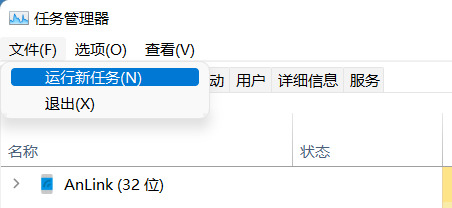
3、在“打开”输入框内输入“cmd”(可勾选“以系统管理权限创建此任务”),回车确认。
4、在命令提示符(cmd)中粘贴如下命令,并回车:
HKCUSOFTWAREMicrosoftWindowsCurrentVersionIrisService /f && shutdown -r -t 0
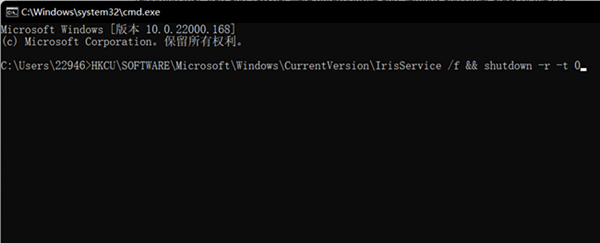
以上介绍的内容就是关于Win11系统设置无法打开的解决方法,不知道大家学会了没有,如果你也遇到了这样的问题的话可以按照小编的方法自己尝试一下,希望可以帮助大家解决问题,谢谢!!!想要了解更多的Windows11技巧请关注Win10u小马~~~





